Administrar equipos grandes en Microsoft Teams: Procedimientos recomendados
Microsoft Teams es igualmente eficaz para facilitar las comunicaciones entre pequeños grupos con decenas de miembros y grandes grupos con miles de miembros. Revise los límites y las especificaciones de Teams para ver las actualizaciones de los tamaños de los equipos. El aumento del tamaño del equipo conduce a desafíos operativos y de gestión únicos. En este artículo se describen los procedimientos recomendados para crear y administrar equipos grandes compuestos por miles de miembros.
Valor de los equipos grandes
Los equipos grandes son muy útiles para habilitar los siguientes escenarios de colaboración:
Colaboración en todo el departamento: si su organización tiene varios departamentos, como Finanzas, Operaciones, R&D, etc., puede crear un único equipo que incluya a todos los miembros de un departamento específico. Ahora todas las comunicaciones relevantes para un departamento se pueden compartir en este equipo, lo que facilita el alcance instantáneo y la participación de los miembros.
Colaboración en grupos de recursos de empleados: las organizaciones suelen tener grandes grupos de personas con intereses mutuos que pertenecen a otro departamento o grupo de trabajo. Por ejemplo, puede haber un grupo de personas que comparten la pasión por las finanzas personales y la inversión. A menudo es difícil conectarse en una organización grande. Para desarrollar comunidades para estos grupos, los administradores de inquilinos pueden crear un equipo grande que sirva como un grupo de recursos público para toda la empresa al que cualquier persona pueda unirse y aprovechar. Con el tiempo, estas comunidades recopilan información que pueden disfrutar tanto los miembros nuevos como los existentes.
Colaboración entre miembros internos y externos: los productos populares suelen desarrollar una comunidad de usuarios pioneros que están ansiosos por probar nuevas versiones de productos y proporcionar comentarios. Los usuarios pioneros desarrollan una relación con los grupos de productos para ayudar a dar forma al producto. En estos escenarios, los administradores de inquilinos pueden configurar un equipo grande que incluya grupos de productos internos y evaluadores de productos externos para facilitar un proceso de desarrollo de productos enriquecido. Estos equipos también pueden proporcionar asistencia al cliente a un conjunto seleccionado de clientes.
Crear equipos a partir de grupos existentes
Use grupos de contactos, grupos de seguridad o grupos de Office para iniciar el equipo. Puede importar un grupo para crear un equipo o crear uno desde un grupo de Office.
Importar un grupo para crear un equipo: al importar un grupo con hasta 3500 miembros a Teams, Teams calcula automáticamente el número total de miembros del grupo. Se trata de una importación única y los futuros cambios en el grupo no se actualizarán automáticamente en Teams.
Crear un equipo a partir de un grupo grande de Microsoft 365: al crear un equipo a partir de un gran grupo de Microsoft 365, los miembros forman parte automáticamente del grupo de Microsoft 365 y del equipo. En el futuro, a medida que los miembros del equipo se unan o abandonen el grupo de Microsoft 365, se agregarán o quitarán automáticamente del equipo.
Importar, exportar o quitar miembros en masa en un equipo
La Azure Portal permite a los usuarios importar, exportar o quitar miembros en masa en un grupo de Microsoft 365. Para obtener más información, vea To bulk import group members (Para importar en masa miembros del grupo).
Como cada equipo cuenta con el respaldo de un grupo de Microsoft 365, puede usar el Azure Portal para realizar estas operaciones en el grupo correspondiente al equipo. Las operaciones de los miembros se reflejarán en el equipo en 24 horas.
Crear canales para enfocar los debates
Puede restringir las discusiones de grupo creando canales enfocados. Consulte Procedimientos recomendados para organizar equipos.
Restringir la creación de canales
Si cualquier miembro del equipo puede crear canales, ese equipo puede tener un expansión de canales. Los propietarios de equipos deben desactivar los permisos de miembro de configuración >para crear, actualizar, eliminar y restaurar canales. Consulte Información general sobre equipos y canales.
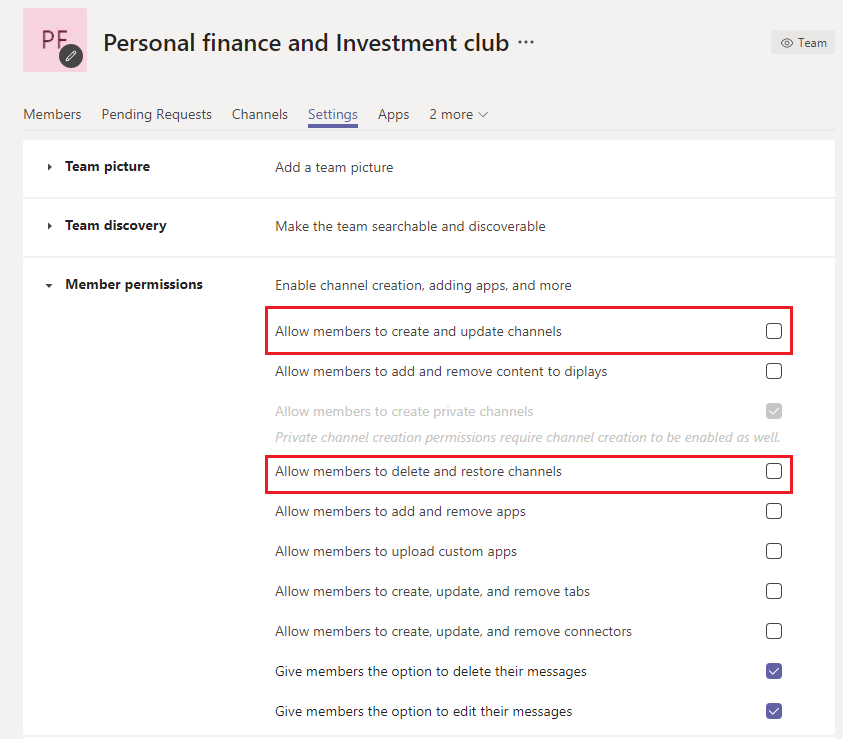
Agregar canales favoritos
Para acelerar la participación de los nuevos usuarios y la detección de contenido, puede seleccionar los canales favoritos que están disponibles para el usuario de forma predeterminada. En el panel Canales del centro de administración, compruebe los canales en la columna Mostrar para miembros .
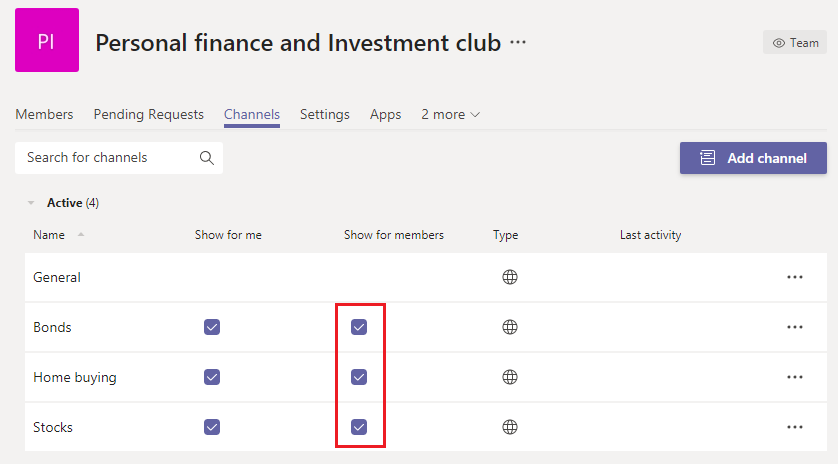
Consulte Crear sus primeros equipos y canales para obtener más información.
Regular las aplicaciones y los bots en equipos grandes
Para evitar que se agreguen bots o aplicaciones que distraigan, los propietarios del equipo pueden deshabilitar, agregar, quitar y cargar aplicaciones y conectores para los miembros del equipo. En el centro de administración, en Configuración > Permisos de miembros, desactive las tres opciones que permiten a los miembros agregar aplicaciones o conectores.
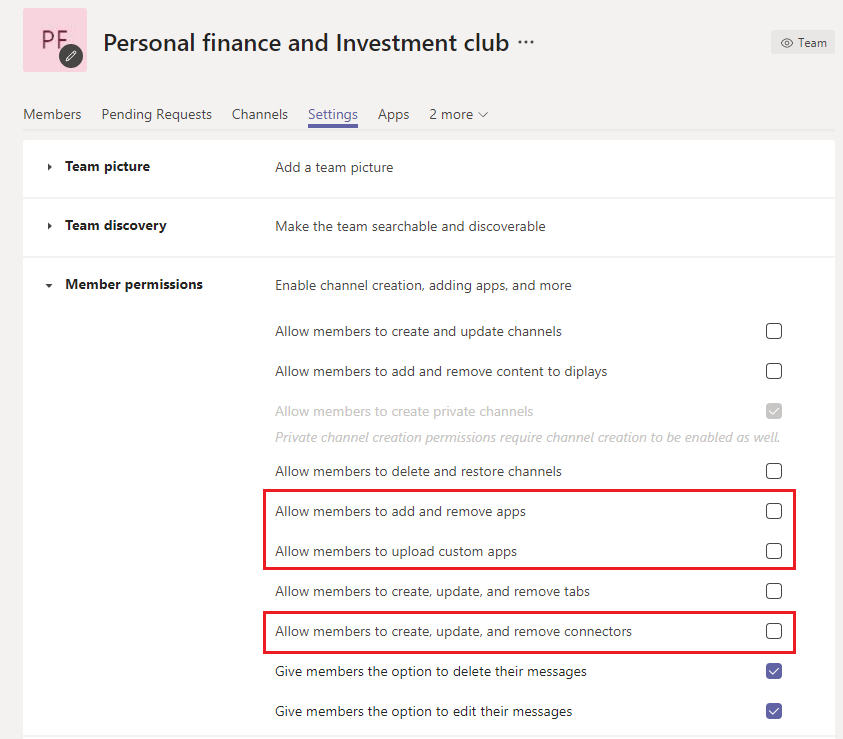
Consulte información general sobre las aplicaciones de Teams.
Regular las menciones de equipos y canales
Las menciones de equipos y canales se pueden usar para llamar la atención de todo el equipo sobre determinadas publicaciones del canal. Una vez que se usa una mención en una publicación, se envía una notificación a miles de miembros del equipo. Si las notificaciones son demasiado frecuentes, los miembros del equipo pueden sobrecargarse y pueden quejarse a los propietarios del equipo. Para evitar las menciones de equipos o canales, desactive las menciones de equipos y canales para los miembros desactivando las casillas en los equipos **Panel configuración >@mentions** .
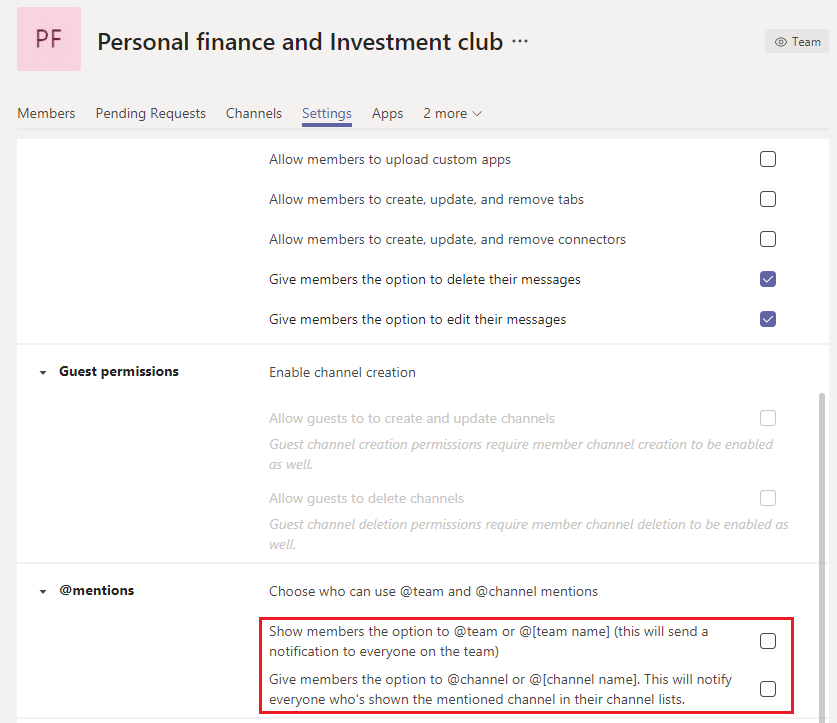
Considere la posibilidad de establecer la moderación en sus canales
Los propietarios de los equipos pueden activar la moderación de un canal para controlar quién puede iniciar nuevos mensajes y responder a los mensajes de ese canal. Cuando establezca la moderación, puede elegir a uno o más miembros del equipo para que sean moderadores. Los propietarios de equipos son moderadores de forma predeterminada. Para obtener más información, vea Configurar y administrar la moderación del canal.